PYRAMIDA 2753757191 Rámec řídicího systému IGX
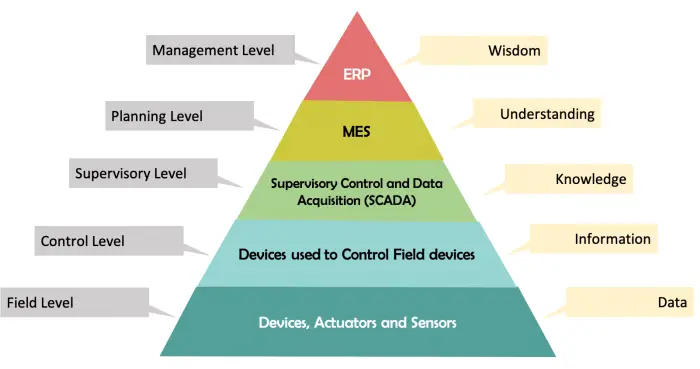
Zavedení
| Autor | Matěj Nichols |
| Majitel | Vedoucí projektu |
| Účel | Poskytujte jasné, stručné a komplexní informace pro bezpečné a efektivní používání, údržbu a odstraňování problémů s produkty na bázi IGX. |
| Rozsah | Použití produktu IGX koncovým uživatelem. |
| Zamýšlený Publikum | IGX koncoví uživatelé |
| Proces | Standardní proces ruční tvorby |
| Výcvik | NEUPLATŇUJE se |
Rámec řídicího systému IGX
IGX je nejnovější rámec softwarového řídicího systému společnosti Pyramid. Je od základu navržen pro vysoce spolehlivé aplikace včetně lékařských a lehkých průmyslových zařízení. Rámec je monolitický a modulární, což znamená, že ve výchozím nastavení přichází s mnoha funkcemi a všechny funkce jsou zapouzdřeny, takže je lze snadno znovu použít a rozšířit. Některé klíčové funkce jsou bitvou ověřený operační systém QNX v reálném čase s vysoce spolehlivým mikrokernelem.
Zvyk web server s nízkou latencí a velkou šířkou pásma Harmonizovaná IO data jsou dostupná přes několik ethernetových protokolů. Výkonné nástroje pro sběr a zpracování dat. Vestavěný a uživatelsky konfigurovatelný bezpečnostní blokovací systém umožňuje automatické bezpečnostní akce. Uživatelsky definovatelný výrazový jazyk pro jednoduché skriptování.
Funkce a vlastnosti IGX
Úvod do sítě
The IGX framework utilizes Ethernet-based communication as the primary medium for data exchange to the outside world. It’s used for GUIs, control systems, databasing, scripting, and more. The most common form of communication used by IGX is the HTTP protocol, which is what is used to service the embedded GUI interfaces. To connect with an IGX device, you must have an understanding of basic Ethernet network concepts. This guide will take you through the step-by-step process of connecting to IGX devices and maintaining larger networks with multiple Pyramid and third-party products.
Rychlý start
Pokud jste již obeznámeni se síťovými koncepty, můžete se vrhnout přímo do používání zařízení IGX. Naše produkty jsou dodávány s povoleným DHCP a pokud je to možné, pokusí se automaticky získat přidělenou IP adresu. Pokud na požadavek DHCP nepřijde žádná odpověď, zařízení přejde zpět na statickou IP adresu, která je 192.168.100.20 se síťovou maskou 255.255.255.0 ve výchozím nastavení. Jakmile má zařízení IP adresu, bude zjistitelné ve vaší síti pomocí UPnP, Windows 10 je dodáván s nástrojem zjišťování zabudovaným do file badatel.
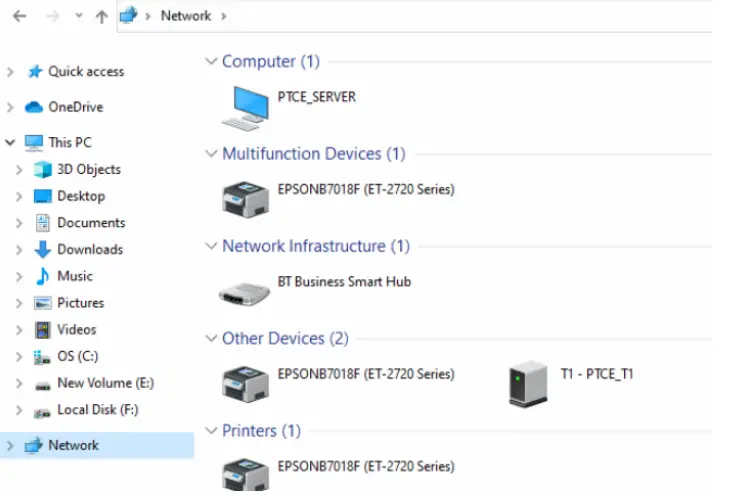
Ujistěte se, že je zapnuto zjišťování sítě. Pokud bylo zařízení přidáno velmi nedávno, možná budete muset stisknout tlačítko obnovení. Jakmile uvidíte ikonu zařízení na stránce Síť, poklepáním na ni otevřete novou stránku web prohlížeč se zařízením URL. Poté se můžete přihlásit a začít ovládat nastavení zařízení a shromažďovat data.
Pokud předchozí kroky nefungují nebo se chcete explicitně připojit přímo k zařízení IGX, budete muset nakonfigurovat nastavení IP adresy počítače tak, aby spolupracovalo s nastavením zařízení.
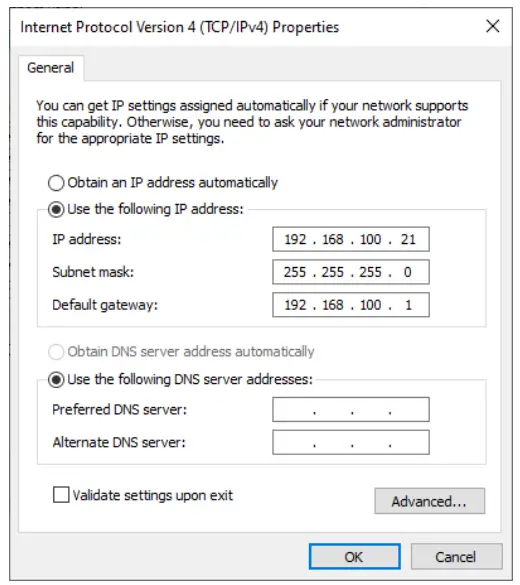
Konkrétní pokyny, jak to provést, naleznete v dokumentaci k operačnímu systému. Jakmile nastavíte ethernetový adaptér vašeho počítače na správnou podsíť, zadejte IP adresu zařízení přímo do adresního řádku na nové kartě na web v prohlížeči otevřít web rozhraní.

Poté se můžete přihlásit a začít ovládat nastavení zařízení a shromažďovat data. 3 Prohlížeče umožňují přímé připojení k zařízení web GUI. Upozorňujeme, že v závislosti na konkrétním nastavení vašeho zařízení a konfiguraci sítě může být nutné provést další konfigurační kroky, abyste se ujistili, že je vaše zařízení správně připojeno a nakonfigurováno pro práci s vaším počítačem. Další informace o nastavení a připojení k vašemu zařízení naleznete v dokumentaci nebo uživatelské příručce vašeho zařízení.
Základy IP sítě
Sítě internetového protokolu (IP) jsou základem moderní digitální komunikace, která umožňuje zařízením vyměňovat si data přes sdílenou síť. Sítě IP usnadňují komunikaci mezi různými zařízeními, jako jsou počítače, chytré telefony, tiskárny a samozřejmě zařízení IGX, což jim umožňuje sdílet zdroje a informace.
Zde jsou základy IP sítí a co typický uživatel potřebuje vědět:
IP adresa: Každému zařízení v síti IP je přiřazen jedinečný identifikátor nazývaný IP adresa. Slouží k identifikaci a lokalizaci zařízení v síti. Existují dvě verze IP adres: IPv4 a IPv6. Adresy IPv4 se zapisují jako čtyři sady čísel oddělených tečkami (např. 192.168.100.20), zatímco adresy IPv6 používají osm sad čtyř hexadecimálních znaků oddělených dvojtečkami (např. 2001:0db8:85a3:0000:0000:8a2e:0370: 7334).
Subnet Mask: Maska podsítě je číslo, které definuje rozsah IP adres v rámci sítě. Pomáhá zařízením určit, zda jsou ve stejné nebo jiné síti. Masky podsítě jsou zapsány ve stejném formátu jako IP adresy. Aby mohl jeden počítač mluvit s jiným počítačem bez pokročilého schématu směrovače, musí mít oba stejnou masku podsítě.
Směrovače: Směrovače jsou zařízení, která propojují více sítí a vedou mezi nimi datové pakety. K určení nejlepší cesty pro předávání paketů používají IP adresy a masky podsítě. Domácí routery také často fungují jako přístupové body Wi-Fi, které umožňují připojení bezdrátových zařízení k síti.
DHCP: Dynamic Host Configuration Protocol (DHCP) je síťová služba, která automaticky přiřazuje IP adresy a další síťová nastavení zařízením, jakmile se připojí k síti. To zjednodušuje proces připojování zařízení a zajišťuje jejich správné nastavení.
DNS: Domain Name System (DNS) je služba, která překládá názvy domén čitelné pro člověka (např. www.example.com1 ) na IP adresy. To usnadňuje uživatelům přístup webstránky a služby, aniž by si museli pamatovat jejich číselné IP adresy.
Nastavení IP adresy Windows 10
Tato příručka vás provede kroky k nastavení nastavení Ethernetu v systému Windows 10 pro protokol DHCP (Dynamic Host Configuration Protocol) i ruční konfiguraci statické IP adresy.
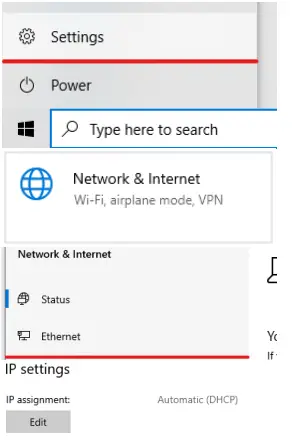
Použití DHCP (automatická konfigurace IP)
Klikněte na tlačítko „Start“ (ikona Windows) v levém dolním rohu obrazovky a vyberte „Nastavení“ (ikona ozubeného kola). V okně „Nastavení“ klikněte na „Síť a internet“. V nabídce vlevo klikněte na „Ethernet“ a poté ze seznamu vpravo vyberte své ethernetové připojení. Přejděte dolů do části „Nastavení IP“ a klikněte na „Upravit“. V okně „Upravit nastavení IP“ vyberte z rozevírací nabídky „Automaticky (DHCP)“ a poté klikněte na „Uložit. Windows 10 nyní automaticky získá IP adresu, masku podsítě, výchozí bránu a adresy serveru DNS ze serveru DHCP vaší sítě. Často se jedná o centralizovaný router spravovaný IT oddělením nebo správcem kanceláře.
Použití ruční konfigurace statické IP adresy
Klikněte na tlačítko „Start“ (ikona Windows) v levém dolním rohu obrazovky a vyberte „Nastavení“ (ikona ozubeného kola). V okně „Nastavení“ klikněte na „Síť a internet“. V nabídce vlevo klikněte na „Ethernet“ a vyberte svůj
Ethernetové připojení ze seznamu vpravo. Přejděte dolů do části „Nastavení IP“ a klikněte na „Upravit“. V okně „Upravit nastavení IP“ vyberte z rozevírací nabídky „Ručně“. Nyní uvidíte možnosti pro „IPv4“ a „IPv6“. Přepněte přepínač do polohy „Zapnuto“ pro verzi IP, kterou chcete konfigurovat (obvykle IPv4).
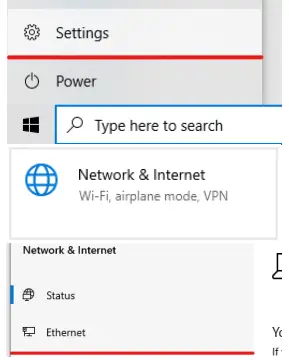
Zadejte následující informace, které můžete získat od správce sítě nebo ISP:
IP adresa: Statická IP adresa, kterou chcete přiřadit svému zařízení (192.168.100.21, pokud se pokoušíte vytvořit přímé připojení k 192.168.100.20). Maska podsítě nebo délka prefixu: Maska podsítě pro vaši síť (obvykle 255.255.255.0 pro základní sítě). Délka předpony slouží ke stejnému účelu jako maska, ale má jiný formát. Pro 24 použijte „255.255.255.0“.

Brána: IP adresa vašeho routeru nebo výchozí brány.
Toto je volitelné a potřebné pouze v případě, že je potřeba přístup k internetu a vícenásobné skoky v síti.
Poznámka: Ujistěte se, že IP adresa, kterou přiřadíte, je jedinečná a nepoužívá ji jiné zařízení ve vaší síti.
Přejděte dolů do polí „Preferovaný DNS“ a „Alternativní DNS“. Zadejte adresy serveru DNS poskytnuté vaším ISP nebo správcem sítě. Pokud nemáte konkrétní adresy serverů DNS, můžete použít veřejné servery DNS, jako jsou servery Google (8.8.8.8 pro preferovaný DNS a 8.8.4.4 pro alternativní DNS). Toto je vyžadováno pouze v případě, že je potřeba připojení k internetu. Kliknutím na „Uložit“ změny použijete.
Windows 10 nyní bude používat statickou IP adresu, masku podsítě, výchozí bránu a adresy serveru DNS, které jste zadali pro připojení k síti Ethernet. Nezapomeňte ověřit svá nastavení u správce sítě nebo ISP, abyste zajistili správné připojení k síti. Pokud narazíte na nějaké problémy nebo se potřebujete vrátit k DHCP, přepněte zpět podle pokynů v části „Použití DHCP (Automatická konfigurace IP)“.
Uživatelská příručka k blokování a povolení IGX
Úvod do systému blokování a povolení
Tato příručka poskytuje přesview systému blokování a povolení IGX, který zajišťuje správný a bezpečný provoz systému IGX. Softwarová blokování jsou typem bezpečnostního mechanismu používaného v průmyslovém prostředí k prevenci nehod, zajištění správného provozu a zachování integrity systému. Jsou navrženy tak, aby koordinovaly provoz různých zařízení, procesů nebo systémů vynucováním předem definovaných podmínek nebo pravidel. Na rozdíl od hardwarových blokování, která se spoléhají na fyzické komponenty, jako jsou spínače nebo relé, jsou softwarová blokování implementována pomocí mikroprocesoru a programovatelné logiky. Softwarová blokování jsou často levnější a snáze se udržují než hardwarová blokování, ale zřídka eliminují potřebu blokování na bázi hardwaru.
Ve scénářích reálného světa je nutné tyto logické podmínky vzájemného blokování pravidelně monitorovat a upravovat podle konkrétních situací. Tento softwarový bezpečnostní systém blokování nabízí několik funkcí: Konfigurace parametrů blokování pomocí GUI s popisným textem. Povolte nebo zakažte blokování, což umožňuje dočasné nebo trvalé potlačení blokování. Vytvořte blokovací blokování, které zůstane chybné, dokud nebude zakázáno a znovu povoleno. Upravte parametry nebo limity podmínek blokování.
Kombinujte více blokování do jednoho povolení, což umožňuje provoz chráněných výstupů (např. povolení vysokého objtage nebo zdroje záření).
Zámky
Stavědla jsou zodpovědná za kontrolu jejich stavu a hlášení jejich stavu. K provedení jakékoli akce v reakci na blokování je vyžadováno povolení nebo další software. Blokování jsou IGX IO s celočíselným typem. Toto blokování detekuje, kdy je systém IGX v lékařském režimu, a zabraňuje výskytu jinak nebezpečných akcí. Z tohoto rozhraní GUI můžete povolit nebo zakázat blokování a konfigurovat parametry blokování.
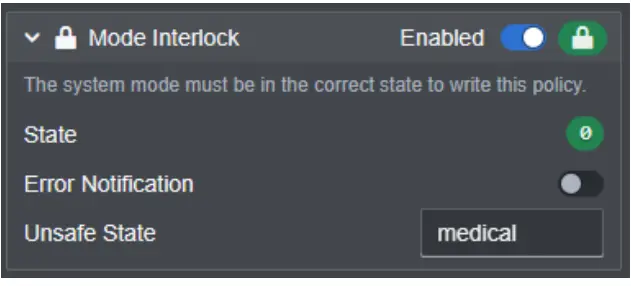
Hodnota blokování
Hodnota blokování je definována celočíselnou hodnotou odpovídající konkrétnímu významu. V době psaní tohoto článku jsou definovány 3 hodnoty, systém však může být rozšířen tak, aby podporoval více hodnot. Budoucí verze přidají tyto nové hodnoty na konec seznamu a použijí nová čísla, přičemž staré významy zůstanou nezměněny.

Typy blokování
V rámci IGX je zabudováno několik typů blokování. Tyto předem vyrobené typy umožňují vysoce jednotnou a předvídatelnou kontrolu stavu, která je robustní a dobře otestovaná.
Blokování dosahu
Tato blokování zkontrolují, zda je daná číselná IO v mezích volitelného rozsahu. Všechny následující parametry jsou volitelné. Pokud je parametr vynechán, nebude použit v logice podmíněné kontroly. Tyto limity budou definovány pomocí stejných jednotek IO, proti kterým se kontroluje.
tolerance Interlock
| Parametr | Význam |
| Horní limit | Hodnota, která při překročení způsobí chybu. |
| Spodní limit | Hodnota, která není-li překročena, způsobí chybu. |
| Horní varování | Hodnota, která při překročení způsobí varování. |
| Dolní varování | Hodnota, která není-li překročena, způsobí varování. |
Tolerance
Tato blokování zkontrolují, zda je daný číselný IO v rámci přijatelného tolerančního limitu daného IO příkazu. Tolerance je definována v procentechtagE. Napřample, můžete chtít, aby vstup zpětného čtení odpovídal danému výstupu příkazu v rámci 5 %. Minimum je definováno v jednotkách příkazu IO. Hodnoty tolerance jsou vždy definovány v procentechtage.
| Parametr | Význam |
|
Minimální |
Minimální absolutní hodnota, kterou musí příkaz mít, aby umožnil podmíněnou kontrolu. Napřample, příkaz 0 by se neměl počítat, protože bude vždy mimo toleranci. |
| Toleranční limit | Hodnota procenttagChyba, jejíž překročení způsobí chybu. |
| Upozornění na toleranci | Hodnota procenttagChyba, jejíž překročení způsobí varování. |
Povolení
Povolení jsou zodpovědní za kontrolu stavu svých dětských blokovacích zařízení a hlášení kombinovaného stavu. Mohou být v jednom ze dvou možných stavů: uděleno nebo odvoláno. Udělené povolení bude mít logickou hodnotu true, zatímco zrušené povolení bude mít logickou hodnotu false.
| Hodnota | Stát | Význam |
| věrný | UDĚLENO | Povolení je uděleno. Všechna blokování jsou v pořádku nebo ve varování. |
| falešný | ZRUŠENO | Povolení je zrušeno. Alespoň u blokování je chyba. |
Reporting a audit
Pro bezpečnost systému je důležité pravidelně provádět audity parametrů blokování, aby bylo zajištěno, že konfigurace stále splňuje požadavky. IGX obsahuje systém pro generování blokovacích zpráv ve formě CSV file obsahující všechna příslušná pole. IGX bude mít vnořený systém správců blokování, z nichž každý má svůj rozsah, o kterém může podávat zprávy. Chcete-li vygenerovat zprávu o globálním rozsahu blokování, přejděte na následující URL https:///io/interlocks. Chcete-li vygenerovat zprávu o blokování, použijte následující kroky.
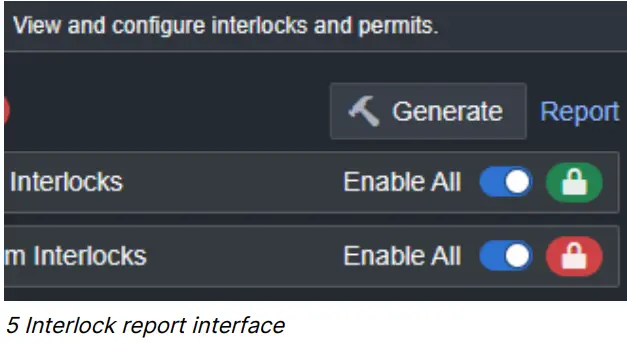
Nejprve klikněte na tlačítko „Generovat“ a vytvořte nový přehled. Poté kliknutím na odkaz na přehled stáhněte nově vygenerovaný přehled. Jakmile je sestava ve vašem systému, můžete ji otevřít pomocí Excelu a zobrazit hodnoty.
Průvodce jazykem výrazů IGX
Úvod do ExprTk Language
ExprTk je výkonná a flexibilní knihovna pro analýzu a hodnocení matematických výrazů pro C++. Umožňuje uživatelům vytvářet, manipulovat a vyhodnocovat složité matematické výrazy pomocí jednoduchého a intuitivního jazyka. V tomto průvodci poskytneme overview o tom, jak můžete používat jazyk ExprTk k vytváření výrazů, začleňování proměnných a používání vestavěných funkcí a operátorů.
Aritmetické operátory
Výrazy lze vytvářet pomocí různých vestavěných operátorů. Následuje seznam matematických a logických operátorů. Tyto operátory vyhodnotí do jediné číselné hodnoty.
| Operátor | Popis |
| + | Sčítání: Sečte dvě hodnoty dohromady. |
| – | Odečítání: Odečte druhou hodnotu od první hodnoty. |
| * | Násobení: Vynásobí dvě hodnoty dohromady. |
| / | Dělení: Dělí první hodnotu druhou hodnotou. |
|
% |
Modul: Vrátí zbytek dělení první hodnoty druhou hodnotou. |
| ^ | Umocnění: Zvyšuje první hodnotu na mocninu druhé hodnoty. |
Aritmetické operátory
Operátoři rovnosti a nerovností
Následují operátory pro kontrolu rovnosti nebo nerovností. Výsledky těchto operátorů budou vždy 0 pro false a 1 pro true.
| Operátor | Popis |
| == nebo = | Rovnost: Kontroluje, zda jsou dvě hodnoty stejné. |
| != nebo <> | Nerovnost: Kontroluje, zda se dvě hodnoty nerovnají. |
| < | Méně než Zkontroluje, zda je první hodnota menší než druhá hodnota. |
|
<= |
Menší než nebo rovno Zkontroluje, zda je první hodnota menší nebo rovna druhé hodnotě. |
| > | Větší než: Zkontroluje, zda je první hodnota větší než druhá hodnota. |
|
>= |
Větší než nebo rovno Zkontroluje, zda je první hodnota větší nebo rovna druhé hodnotě. |
Logické operátory
Následují logické operátory. Výsledky těchto operátorů budou vždy 0 pro false a 1 pro true.
| Operátor | Popis |
| věrný | Skutečný stav nebo jakákoli hodnota jiná než nula, obvykle 1. |
| falešný | Falešný stav, hodnota přesně nula. |
| a | Logické AND, True pouze v případě, že x a y jsou pravdivé. Přample: x a y |
| & | Podobné jako AND, ale s optimalizací zkratování výrazu zleva doprava. |
| a | Logická NAND, True, pouze pokud je buď x nebo y nepravda. Přample: x a y |
|
mand(x, y, …) |
Vícevstupové logické AND, True, pouze pokud jsou všechny vstupy pravdivé. Zkratování výrazů zleva doprava. Přample: mand(x > y, z < w, u nebo v, w a x) |
| or | Logické OR, True, pokud je pravdivé buď x nebo y. Přample: x nebo y |
| | | Podobné jako OR, ale s optimalizací zkratování výrazu zleva doprava. |
| ani | Logické NOR, True pouze v případě, že výsledek x nebo y je nepravdivý. Přample: x ani y |
|
mor(x, y, …) |
Vícevstupové logické NEBO, True, pokud je alespoň jeden ze vstupů pravdivý. Zkratování výrazů zleva doprava. Přample: více(x > y, z < w, u nebo v, w a x) |
| xor | Logický XOR, True pouze v případě, že se logické stavy x a y liší. Přample: x x nebo y |
|
xnor |
Logické XNOR, True, pokud je splněna bipodmínka x a y. Přample: x xnor y |
| ne (x) | Logické NE, neguje logický smysl vstupu. |
Operátoři proměnných přiřazení
Kromě těchto operátorů existuje také výběr operátorů přiřazení, ze kterých lze vybírat. Na rozdíl od výše uvedených operátorů tyto přiřadí vyhodnocenou hodnotu proměnné na levé straně operátoru.
| Operátor | Popis |
| := | Přiřazení: Přiřaďte hodnotu vpravo k proměnné vlevo. |
|
+= |
Přidat a přiřadit: Přidá hodnotu vpravo k proměnné vlevo a výsledek přiřadí proměnné vlevo. |
|
-= |
Odečíst a přiřadit: Odečte hodnotu vpravo od proměnné vlevo a výsledek přiřadí proměnné vlevo. |
|
*= |
Násobit a přiřadit: Vynásobí hodnotu vpravo proměnnou vlevo a výsledek přiřadí proměnné vlevo. |
|
/= |
Divide and Assign: Vydělte proměnnou vlevo hodnotou vpravo a výsledek přiřaďte proměnné vlevo. |
|
%= |
Modul a přiřazení: Tím se vezme modul proměnné vlevo o hodnotu vpravo a výsledek se přiřadí proměnné vlevo. |
Vestavěné funkce
ExprTk přichází s širokou škálou vestavěných funkcí a operátorů, které vám pomohou vytvářet složitější výrazy. Patří mezi ně goniometrické funkce (např. sin, cos, tan ), logaritmické funkce (např. log, log10, exp ) a mnoho dalších. Chcete-li použít funkci, jednoduše napište její název následovaný argumenty v závorkách. Napřample: sin(x) * cos(y). Některé funkce přijímají proměnný počet argumentů. Tyto funkce budou definovány se seznamem argumentů končícím na …, aby bylo vidět, že lze přidat více argumentů.
| Funkce | Popis |
| abs(x) | Vrátí absolutní hodnotu x. |
| sgn(x) | Znaménko x, -1 kde x < 0, +1 kde x > 0, jinak nula. |
| sqrt(x) | Vrátí druhou odmocninu z x. |
| kořen (x, n) | N-tá odmocnina z x. kde n je kladné celé číslo. |
| pow(x, y) | Zvyšuje x na mocninu y (x^y). |
| exp(x) | Vrátí exponenciální funkci x (e^x). |
| log(x) | Vrátí přirozený logaritmus (základ e) x. |
| log10(x) | Vrátí logaritmus (základ 10) x. |
| log2(x) | Vrátí logaritmus (základ 2) x. |
| přihlášení (x, n) | Logaritmus základu N z x. kde n je kladné celé číslo. |
| strop (x) | Nejmenší celé číslo, které je větší nebo rovno x. |
| podlaha (x) | Největší celé číslo, které je menší nebo rovno x. |
| kolo (x) | Zaokrouhlete x na nejbližší celé číslo. |
|
kolo(x, n) |
Zaokrouhlete x na n desetinných míst, kde n > 0 a je celé číslo. Přampten:
kolo(1.2345678, 4) == 1.2346 |
| frac(x) | Zlomková část x. |
| trunc(x) | Celočíselná část x. |
| max (x, y, …) | Největší hodnota ze všech vstupů. |
| min (x, y, …) | Nejmenší hodnota ze všech vstupů. |
| Funkce | Popis |
| součet (x, y, …) | Součet všech vstupů. |
| mul(x, y, …) | Součin všech vstupů. |
| avg(x, y, …) | Průměr všech vstupů. |
| hypot(x, y) | Přepona x a y. hypot(x, y) = sqrt(x*x + y*y) |
| erf(x) | Chybová funkce x. |
| erfc(x) | Doplňková chybová funkce x. |
| df(x) | Normální kumulativní distribuční funkce. |
| Funkce | Popis |
| cos(x) | Vrátí arkus kosinus x v radiánech. |
| ASIN(x) | Vrátí úhlový sinus x v radiánech. |
| atan(x) | Vrátí arkus tangens x v radiánech. |
| atan2(x, y) | Vrátí arkus tangens y/x v radiánech. |
| cos(x) | Vrátí kosinus x, kde x je v radiánech. |
| cosh(x) | Vrátí hyperbolický kosinus x. |
| hřích(x) | Vrátí sinus x, kde x je v radiánech. |
| sinh(x) | Vrátí hyperbolický sinus x. |
| tan(x) | Vrátí tangens x, kde x je v radiánech. |
| tanh(x) | Vrátí hyperbolický tangens x. |
Knihovna ExprTk podporuje širokou škálu vestavěných funkcí pro různé matematické operace a výpočty. Zde je tabulka se seznamem některých běžně používaných vestavěných funkcí v ExprTk spolu se stručným popisem jejich chování:
Funkce pro obecné účely Funkce trigonometrie
Podmíněné výrazy
Podmíněné výrazy můžete vytvořit pomocí konstrukce if-then-else. Syntaxe této konstrukce je následující: if (podmínka) then (hodnota_pokud_pravda) else (hodnota_pokud_nepravda). Podmínka je výraz, který se vyhodnotí jako logická hodnota, zatímco hodnota_pokud_pravda a hodnota_pokud_nepravda jsou výrazy, které budou vyhodnoceny v závislosti na výsledku podmínky. Napřample: if (x > y) then (x – y) else (y – x).
Vytváření výrazů
Chcete-li vytvořit výraz pomocí ExprTk, jednoduše napište matematický výraz pomocí standardního matematického zápisu. ExprTk podporuje základní aritmetické operace, jako je sčítání (+), odčítání (-), násobení (*) a dělení (/). Pořadí operací můžete ovládat také pomocí závorek. Napřample, výraz může vypadat takto: 3 + 2 * (7 – 5).
Začlenění proměnných
ExprTk vám umožňuje používat proměnné ve výrazech. Chcete-li definovat proměnnou, použijte jednopísmenný nebo vícepísmenný alfanumerický název začínající malým písmenem. Napřample, můžete jako názvy proměnných použít x, y nebo délku. Jakmile jsou definovány, můžete tyto proměnné používat ve svých výrazech. Napřample, výraz s proměnnými by mohl vypadat takto: x + y * (délka – šířka).
Zavedení
Zařízení IGX provozují operační systém QNX a lze k nim přistupovat prostřednictvím standardních protokolů SSH a SFTP. Výchozí přihlašovací údaje pro zařízení IGX jsou uživatelské jméno: root a heslo: root. Tato příručka poskytuje podrobné pokyny, jak přistupovat k zařízením IGX přes SSH a SFTP pomocí příkazového řádku ve Windows 10 a WinSCP. Kromě toho pokrývá základní příkazy konzole QNX a jak spustit a zastavit aplikaci IGX.
Protokol Secure Shell (SSH).
Protokol SSH je zabezpečený síťový protokol používaný pro vzdálený přístup k počítačům. Je navržen tak, aby poskytoval bezpečnou komunikaci mezi dvěma nedůvěryhodnými sítěmi pomocí šifrování k ochraně obsahu komunikace. SSH je široce používán správci sítí ke správě vzdálených systémů a vývojáři k přístupu do vzdálených vývojových prostředí.
Protokol SSH používá pro komunikaci sadu protokolů TCP/IP a ve výchozím nastavení používá port 22. Protokol podporuje několik metod ověřování, včetně ověřování na základě hesla, ověřování pomocí veřejného klíče a ověřování na základě hostitele. SSH také podporuje tunelování připojení TCP/IP, což aplikacím umožňuje bezpečnou komunikaci přes připojení SSH. Protokol SSH je definován v několika dokumentech RFC, včetně RFC 4250 (čísla přiřazená protokolu Secure Shell (SSH), RFC 4251 (architektura protokolu Secure Shell (SSH)) a RFC 4253 (Protokol transportní vrstvy Secure Shell (SSH) ).
Zajistit File Transfer Protocol (SFTP)
Zabezpečení File Transfer Protocol (SFTP) je bezpečnou alternativou k File Transfer Protocol (FTP) pro přenos files mezi počítači. SFTP je založen na protokolu SSH a k ochraně obsahu komunikace používá stejné mechanismy šifrování a ověřování.
SFTP používá pro komunikaci sadu protokolů TCP/IP a obvykle používá port 22, stejný port jako SSH. SFTP podporuje několik operací, včetně file nahrát file stahování a výpis adresáře.
SFTP také podporuje obnovení přerušených přenosů a může zachovat file atributy, jako je čas úpravy, oprávnění a vlastnictví.
Protokol SFTP je definován v několika dokumentech RFC, včetně RFC 913 (rozšíření FTP serveru), RFC 913 (rozšíření FTP klienta) a RFC 4253 (Protokol Transport Layer Secure Shell (SSH).
Další čtení
Pokud se chcete dozvědět více o protokolech SSH a SFTP, zde je několik zdrojů, které vám pomohou začít:
- Specifikace protokolu SSH: IETF RFC24502
- Specifikace protokolu SFTP: IETF RFC9133
- OpenSSH: https://www.openssh.com/
1. 2. 3. 1. 2. 3. 4. Tmel: https://www.chiark.greenend.org.uk/~sgtatham/putty/
WinSCP: https://winscp.net/eng/docs/start 2.4.2 Přístup k zařízením IGX přes SSH Chcete-li přistupovat k zařízení IGX přes SSH, postupujte takto: Otevřete příkazový řádek ve Windows 10 zadáním cmd do nabídky Start. Do příkazového řádku zadejte následující příkaz pro připojení k zařízení IGX přes SSH: ssh rootNahraďte IP adresou zařízení IGX, ke kterému se chcete připojit. Po zobrazení výzvy zadejte heslo pro uživatele root (výchozí heslo je root ). Nyní byste měli být připojeni k zařízení IGX přes SSH a můžete provádět příkazy QNX.
Přístup k zařízením IGX přes SFTP Chcete-li přistupovat k zařízení IGX přes SFTP, postupujte takto
Stáhněte a nainstalujte WinSCP z oficiálního webu webmísto: https://winscp.net/eng/download.php
Otevřete WinSCP a klikněte na tlačítko „New Site“. V okně „Nový web“ zadejte následující informace:
File protokol: SFTP Název hostitele:
Číslo portu: 22 Uživatelské jméno: root Heslo: root Nahraďte IP adresou IGX zařízení, ke kterému se chcete připojit. Klikněte na tlačítko „Uložit“ a poté na „Přihlásit se“ pro připojení k zařízení IGX přes
SFTP. Nyní byste měli být schopni procházet a přenášet files do/ze zařízení IGX přes WinSCP.
Základní příkazy konzoly QNX
Chcete-li se dozvědět více o těchto příkazech a jejich možnostech, podívejte se na oficiální dokumentaci QNX na oficiální dokumentaci QNX4
| Příkaz | Popis | Example |
| ls | Vypíše obsah aktuálního adresáře. | ls |
| CD | Změní aktuální adresář. | cd /root/igx |
| pwd | Vytiskne aktuální pracovní adresář. | pwd |
|
ifconfig |
Zobrazuje informace o konfiguraci síťového rozhraní. |
ifconfig |
| ping | Testuje připojení k síti. | ping 192.168.0.1 |
|
netstat |
Zobrazuje statistiky sítě a aktivní připojení. |
netstat |
|
zabít |
Ukončí proces se zadaným ID procesu. |
zabít 1234 |
| zabít | Jako kill s tím rozdílem, že můžete použít názvy procesů. | zabít igx |
| Příkaz | Popis | Example |
| ps | Zobrazuje informace o běžících procesech. | ps |
|
dehet |
Komprimuje a dekomprimuje files a adresáře. |
tar -cf archiv.tar file |
|
nahoře |
Zobrazuje využití systémových prostředků (CPU, paměť atd.) v reálném čase. |
nahoře |
|
vypnutí |
Okamžitě restartuje operační systém. Při použití výchozí konfigurace by se měl IGX spustit automaticky. |
vypnutí |
Spuštění a zastavení aplikace IGX
Aplikace IGX se nachází na adrese /root/igx a lze jej spustit a zastavit pomocí následujících příkazů:
Chcete-li spustit aplikaci IGX, použijte následující příkaz: /root/igx
To automaticky ukončí všechny ostatní instance IGX, které mohou být spuštěny. Chcete-li zastavit aplikaci IGX, použijte následující příkaz: slay igx
To elegantně zastaví aplikaci IGX a uvolní všechny zdroje.
Všimněte si, že současně může běžet pouze jedna instance aplikace IGX, takže je důležité zastavit aktuálně spuštěnou instanci před spuštěním nové.
Závěr
Přístup k zařízením IGX přes SSH a SFTP je účinný způsob konfigurace a spouštění aplikací na těchto zařízeních. Podle kroků uvedených v této programátorské příručce můžete rychle a snadno přistupovat k zařízením IGX pomocí příkazového řádku ve Windows 10 a WinSCP. Naučení se některých základních příkazů konzole QNX vám navíc umožní snadno konfigurovat zařízení a spouštět aplikace
Péče o systém spravovaný uživatelem IGX
Tato část příručky je navržena tak, aby pomohla uživatelům, kteří chtějí provádět servis svých zařízení IGX nezávisle. Přestože uživatelsky řízená systémová péče může být prospěšným a nákladově efektivním způsobem údržby vašeho zařízení, je nezbytné dodržovat pokyny uvedené v této příručce, abyste zajistili bezpečnost a dlouhou životnost vašeho zařízení IGX. Pokud byste potřebovali pomoc s některou z těchto činností pokročilého servisního režimu, odborní technici společnosti Pyramid jsou vždy k dispozici, aby vám pomohli.
Než se pokusíte o jakoukoli uživatelsky spravovanou úlohu péče o systém, nezapomeňte znovuview bezpečnostní opatření uvedená v příručce a ujistěte se, že máte potřebné nástroje, vybavení a znalosti pro bezpečné a efektivní provádění úkolů. Kromě toho je nezbytné pracovat v čistém, dobře osvětleném a organizovaném prostředí, abyste předešli možnému poškození zařízení. Zde je několik obecných pokynů, které je třeba dodržovat při provádění péče o systém spravovaný uživatelem na vašem zařízení IGX:
Pravidelná kontrola: Pravidelně kontrolujte své zařízení IGX, zda nevykazuje známky opotřebení, poškození nebo uvolněné spoje. To vám může pomoci identifikovat potenciální problémy dříve, než se stanou závažnějšími problémy. Konkrétní intervaly a postupy prohlídek najdete v uživatelské příručce zařízení.
Aktualizace firmwaru: Udržujte své zařízení IGX aktuální pomocí nejnovějších verzí firmwaru od společnosti Pyramid. Pravidelné aktualizace mohou zlepšit výkon, stabilitu a zabezpečení vašeho zařízení. Pokyny, jak zkontrolovat a nainstalovat aktualizace firmwaru, naleznete v příručce. Některé lékařsky kontrolované systémy budou omezeny na určité verze IGX, které mají formálnější testování. V tomto případě se prosím poraďte se svým zástupcem Pyramid. Čištění: Udržujte své zařízení IGX čisté a bez prachu, nečistot a jiných nečistot. Pravidelné čištění může zlepšit výkon zařízení, zabránit přehřátí a snížit riziko poškození. Ujistěte se, že dodržujete doporučené postupy čištění uvedené v uživatelské příručce.
Výměna součástí: V průběhu času může být nutné některé součásti vašeho zařízení IGX vyměnit kvůli opotřebení nebo poškození. Vždy používejte originální náhradní díly Pyramid, abyste zajistili optimální výkon a kompatibilitu. Pokyny k identifikaci a výměně opotřebovaných nebo poškozených součástí naleznete v uživatelské příručce.
Odstraňování problémů: Pokud se setkáte s nějakými problémy se svým zařízením IGX, prohlédněte si možná řešení v části odstraňování problémů v uživatelské příručce. Pokud problém přetrvává, neváhejte kontaktovat tým podpory společnosti Pyramid s žádostí o pomoc.
Pamatujte, že zatímco uživatelsky řízená systémová péče může být efektivním způsobem údržby vašeho zařízení IGX, tým kvalifikovaných techniků společnosti Pyramid je vždy k dispozici, aby vám v případě potřeby poskytl podporu a pomoc. Pokud si nejste jisti jakýmkoli aspektem servisu vašeho zařízení, je nejlepší poradit se s odborníky společnosti Pyramid, abyste zajistili bezpečnost a dlouhou životnost vaší investice.
Průvodce aktualizací firmwaru IGX
Zavedení
Aktualizace firmwaru obvykle provádějí vyškolení odborníci v zařízení řízeném pyramidou. Mohou však nastat okolnosti, kdy naši klienti potřebují provádět aktualizace firmwaru sami. Je nezbytné si uvědomit, že nesprávná aktualizace může mít za následek trvalou ztrátu dat nebo poškození funkčnosti zařízení. Pyramid neposkytuje žádnou záruku na data nebo čas ztracený v důsledku nesprávné instalace firmwaru. S ohledem na to tato příručka nastíní kroky nezbytné k úspěšné aktualizaci firmwaru vašeho zařízení.
Identifikujte Firmware File
Firmware IGX file je obvykle uložen ve formátu .tar.gz s názvem „igx“ následovaným číslem verze. Tento file obsahuje všechny binární soubory a konfigurace potřebné pro aktualizaci zařízení. Operační systém (QNX) a podpůrné knihovny jsou uloženy odděleně v jiném file systém Nedekomprimujte file před nahráním do zařízení, protože zařízení očekává komprimaci file a bez něj se nepodaří aktualizovat.
Nahrání firmwaru
Proces přístupu na obrazovku aktualizace se může lišit mezi zařízeními a verzemi softwaru. Obvykle zde bude odkaz „Admin“, který vás přesměruje na příslušnou stránku. Pokud si nejste jisti, můžete zadat přímé URL do vašeho prohlížeče pro přístup na stránku správce, jako je např http://192.168.100.20/io/admin). Většina moderních prohlížečů to nevyžaduje, takže jej můžete vynechat. Po vstupu na stránku správce uvidíte rozhraní podobné obrázkům v původní dokumentaci. Postup aktualizace firmwaru zůstává stejný, bez ohledu na vzhled rozhraní.
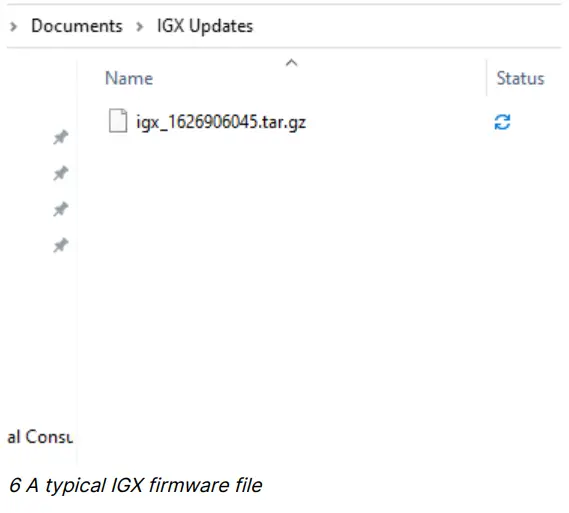
Na nejnovějších verzích IGX by grafické uživatelské rozhraní mělo vypadat následovně: 7 Rozhraní pro nahrávání firmwaru IGX. Volitelně můžete kliknout na tlačítko stahování a stáhnout kopii posledního nahraného firmwaru. To je užitečné pro obnovení zpět na starší verzi. Kliknutím na tlačítko „Procházet“ vyberte aktualizaci file z místního počítače. Poté by se tlačítko stahování mělo změnit na tlačítko pro nahrávání. Klepnutím na tlačítko nahrát nainstalujte vybranou aktualizaci. Ve starších verzích IGX můžete najít stránku správce takto. Zatímco samotné rozhraní je odlišné, postup aktualizace bude stejný.

Klikněte na „Procházet“ a vyberte aktualizaci file z vašeho místního počítače.

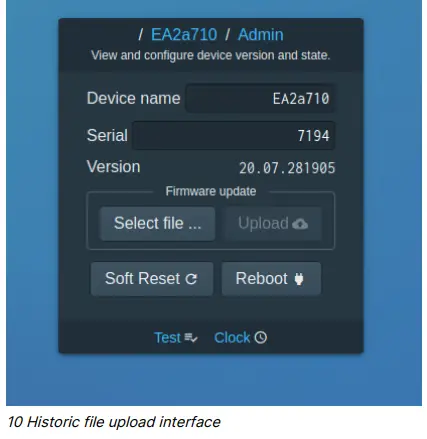
Po výběru vašeho file, mělo by se objevit tlačítko „Nahrát“.
Klikněte na tlačítko „Nahrát“ a zahájí se proces aktualizace.
Historický file rozhraní pro nahrávání
Stiskněte tlačítko „Vybrat file …“ a vyberte komprimovanou aktualizaci file na vašem systému.
Poté stiskněte tlačítko „Nahrát“. Aktualizace se automaticky spustí a poté resetuje zařízení.
Aktualizace po aktualizaci firmwaru
Zařízení se po aktualizaci firmwaru automaticky restartuje. Dočasně ztratíte připojení k zařízení, což je normální. Během aktualizace ručně neobnovujte stránku ani nevypínejte zařízení, dokud se nerestartuje. Pokud se zařízení po 3 minutách nerestartuje nebo se nemůžete znovu připojit, zkuste zařízení vypnout a vypnout, abyste vyřešili neočekávané problémy. Pokud zařízení stále nefunguje správně, požádejte o pomoc tým podpory společnosti Pyramid.
Ověření aktualizací a odstraňování problémů
Ověřte, že zařízení funguje podle očekávání. V případě potřeby zařízení vypněte a zapněte, abyste vyřešili všechny problémy, které mohly po aktualizaci nastat. Pokud upgradujete z výrazně starší verze firmwaru, může být k dokončení aktualizace nutné zařízení ručně vypnout a zapnout. Pokud potřebujete další pomoc, kontaktujte tým podpory společnosti Pyramid.
Průvodce blikáním SD karty IGX
Zavedení
Tento průvodce vás krok za krokem provede standardizovaným postupem flashování SD karty za účelem aktualizace nebo prvního vytvoření karty použitelné pro zařízení Pyramid. Naše SD karty obsahují veškerý firmware a data, která naše zařízení používají. Je možné, že poprvé vytváříte kartu SD pro výrobu nebo se pokoušíte opravit kartu, která byla rozbitá a nelze ji jednoduše opravit.
Získejte Micro SD kartu
Každá micro SD karta, která má 32 GB, by měla fungovat. Používáme kartu microSDHC UHS-I Class 10 U1 od společnosti Samsung, to se může v budoucnu změnit, protože technologie SD karet se vyvíjí poměrně rychle a výrobci přestávají vyrábět a podporovat zastaralé karty.

Získejte požadovaný obrázek File
Za prvé, budete potřebovat a file 'image', název pochází ze skutečnosti, že je to snímek stavu zařízení v jednom okamžiku. Obrázek file je prostě kopie jiné SD karty obsažené v jedné file. Společný file rozšíření používané pro obrázky je '.iso', i když obrázky pyramid jsou obvykle komprimovány pomocí gzip, takže naše file přípony jsou '.iso.gz'. Pokud je obraz komprimovaný, nedekomprimujte jej file před blikáním. Nezkoušejte flashovat obraz umístěný na síťovém disku. V minulosti jsme s tím našli problémy, jen se ujistěte, že používáte místní kopii souboru file před jeho použitím.
Získejte požadovaný nástroj
Existuje mnoho programů a nástrojů pro flashování SD karet, ale nemůžeme zaručit, že budou fungovat správně. NapřampZjistili jsme, že Win32 Disk Imager někdy selže a nehlásí chybu správně. V zájmu stálosti a standardizace všichni v Pyramidu používají stejný nástroj zvaný Etcher. Stáhněte si Etcher zde. Etcher funguje na Windows, Linux a Mac, rychle bliká, zpracovává komprimované obrázky bez konfigurace a po zápisu ověřuje kartu, aby se potvrdilo, že flash fungoval správně. Má také pěkné jednoduché rozhraní pro spuštění!
Flash kartu
Spusťte Etcher a poté vyberte obrázek file na vašem počítači file systém. Vložte kartu do počítače, možná budete potřebovat adaptér USB nebo SD karty plné velikosti v závislosti na typu vašeho počítače. Etcher by měl kartu okamžitě rozpoznat, ale pokud je k počítači připojeno více jednotek, možná budete muset vybrat správnou jednotku. Pak stačí stisknout flash a čekat. Mělo by to trvat alespoň několik minut, takže si klidně dejte kávu. Pokud vše proběhlo v pořádku, měli byste být připraveni nainstalovat čerstvě vyrobenou kartu. Pokud vám Etcher vypsal chybu, zkuste to znovu nebo vyzkoušejte jinou kartu.

Instalace nebo odstranění karty
Chcete-li nainstalovat nebo odebrat kartu ze zařízení Pyramid, musíte nejprve odstranit horní panel, abyste získali přístup ke čtečce karet SD a ovládací desce. U našich 1U nebo 2U zařízení pro montáž do racku lze horní panel sejmout odšroubováním čtyř malých šroubů s křížovou hlavou umístěných v horní části zadního konce zařízení.

Poté sejměte kryt zatlačením dozadu směrem k zadnímu konci zařízení. V závislosti na zařízení může být čtečka karet umístěna na různých místech, ale měla by vypadat podobně jako na dvou příkladechampobrázky níže.
 Chcete-li kartu vyjmout, jemně na ni zatlačte jako na tlačítko, poté by měla vyskočit a snadno ji vyjmout. Chcete-li kartu nainstalovat, proveďte totéž, ale v opačném směru, kde kartu jemně zatlačte, aby se uzamkla zpět na místo.
Chcete-li kartu vyjmout, jemně na ni zatlačte jako na tlačítko, poté by měla vyskočit a snadno ji vyjmout. Chcete-li kartu nainstalovat, proveďte totéž, ale v opačném směru, kde kartu jemně zatlačte, aby se uzamkla zpět na místo.
Restartujte zařízení
Po instalaci nové karty můžete zařízení normálně zapnout. Kontrolky na ethernetovém portu (pokud je na tomto zařízení Ethernet) by měly svítit a blikat s připojeným ethernetovým kabelem.
IGX SD Card Imaging Guide
Shrnutí
Tento dokument obsahuje pokyny pro vytváření a komprimaci diskových obrazů SD karty v systémech Linux a Windows 10.
Pro Linux postup používá nástroje příkazového řádku dd a gzip k vytvoření a komprimaci obrazu disku. Uživatelé musí identifikovat zařízení SD karty pomocí příkazu lsblk a poté provést příkaz dd k vytvoření obrazu disku s příponou .iso.gz. Pro Windows 10 proces vyžaduje použití Win32 Disk Imager k vytvoření obrazu disku a 7-Zip k jeho komprimaci. Uživatelé musí nainstalovat a spustit Win32 Disk Imager, vybrat vhodné zařízení SD karty a vytvořit obraz disku s příponou .iso. Poté se 7-Zip používá ke kompresi obrazu disku do .iso.gz file. Oba postupy vyžadují dostatek volného místa v počítači pro uložení obrazu disku a jeho komprimované verze.
Postup pro Linux
Vytvoření obrazu disku SD karty v Linuxu vyžaduje použití dvou nástrojů příkazového řádku: dd a
gzip. Tyto nástroje jsou obvykle předinstalované ve většině distribucí Linuxu. Příkaz dd se používá pro kopírování a konverzi dat, zatímco gzip je nástroj pro kompresi dat. V tomto postupu vytvoříte obraz SD karty a za běhu ji komprimujete. Identifikujte zařízení SD karty: Chcete-li najít správné zařízení file pro SD kartu spusťte následující příkaz:
lsblk
Tento příkaz zobrazí seznam všech blokových zařízení ve vašem systému. V seznamu vyhledejte kartu SD, obvykle pojmenovanou mmcblk0 nebo mmcblk0p1. Upozorňujeme, že skutečný název se může lišit v závislosti na vašem systému.
Vytvořte a zkomprimujte obraz disku: Spusťte následující příkaz k vytvoření obrazu disku SD karty a zkomprimujte jej pomocí standardního příkazu sudoCommand With Progress
sudo dd status=progress if=/dev/mmcblk0 | gzip>filejméno.iso.gz s příslušným zařízením file pro vaši SD kartu a vyměňte ji filenázev s požadovaným názvem obrazu disku. Dokončení tohoto příkazu může trvat přibližně 20 minut v závislosti na velikosti karty SD. Ujistěte se, že cíl pro výstup file má dostatek volného místa pro uložení komprimovaného obrázku. Další informace o příkazu dd naleznete v oficiální dokumentaci GNU Coreutils.
Další podrobnosti o gzip najdete na manuálové stránce gzip
Windows 10 Postup Chcete-li vytvořit a komprimovat obraz disku SD karty, jehož výsledkem je soubor .iso.gz file v systému Windows 10 postupujte takto:
Stáhnout a nainstalovat Win32 Disk Imager: Stáhněte si nejnovější verzi Win32 Disk Imager z oficiálního webu webwebu a nainstalujte jej do počítače. Vložte SD kartu: Vložte SD kartu do slotu pro SD kartu v počítači nebo do externí čtečky karet.
Spusťte Win32 Disk Imager: Spusťte Win32 Disk Imager a v rozevírací nabídce „Device“ vyberte příslušné písmeno jednotky pro vaši SD kartu.
Vytvoření obrazu disku: Klikněte na ikonu složky vedle „Image File” a zvolte cíl pro výstup file. Zadejte a file jméno s příponou .iso, napřample, filejméno.iso. Kliknutím na tlačítko „Číst“ zahájíte vytváření obrazu disku.
Tento proces může nějakou dobu trvat v závislosti na velikosti SD karty. Stáhnout a nainstalovat 7-Zip: Stáhněte a nainstalujte nejnovější verzi 7-Zip9, pokud ji ještě nemáte v počítači. Komprimujte obraz disku: Po vytvoření obrazu disku jej můžete komprimovat pomocí 7-Zip. Klepněte pravým tlačítkem myši na .iso file, z kontextové nabídky vyberte „7-Zip“ a vyberte „Přidat do archivu…“. V rozevíracím seznamu „Formát archivu“ vyberte „gzip“ a kliknutím na „OK“ začněte komprimovat obrázek. Jakmile je komprese dokončena, file bude mít příponu .iso.gz, napřample, filejméno.iso.gz. Ujistěte se, že máte v počítači dostatek volného místa pro uložení obrazu disku a jeho komprimované verze.
Další informace o Win32 Disk Imager naleznete v oficiální dokumentaci10. Pro další podrobnosti
o používání 7-Zip se podívejte do dokumentace nápovědy 7-Zip11
Průvodce výměnou BeagleBone Black
Účel
Tento dokument poskytuje podrobné pokyny pro výměnu kosti bígla, která se nachází v některých zařízeních Pyramid. Kost bígla je zpracovatelská jednotka, kterou Pyramid používá ve svých návrzích. Pokud se poškodí, je snadné jej vyměnit, protože se jedná o standardní součást. Tato příručka zajišťuje bezpečné a správné dokončení procesu výměny.
Výměna kosti bígla v zařízení Pyramid je jednoduchý proces, ale je nezbytné zacházet s komponentami opatrně a opatrně. Dodržováním těchto pokynů a přijetím nezbytných opatření můžete úspěšně vyměnit kost bígla a zajistit nepřetržitý provoz vašeho zařízení. Pokud potřebujete další pomoc nebo si nejste jisti některým z kroků, doporučujeme kontaktovat podporu Pyramid nebo se podívat do jejich dokumentace.
Pořízení BeagleBone Black
Pro získání BeagleBone Black mají uživatelé několik možností. Mohou si jej zakoupit přímo od Pyramid nebo BeagleBoard.org13. BeagleBone Blacks zakoupené na BeagleBoard.org14 nebudou dodávány s žádnou SD kartou. Pokud se chystáte jednoduše vyměnit SD kartu z vaší původní jednotky, pak to nebude problém, ale pokud chcete kompletní výměnu, pak doporučujeme nákup od Pyramid.
Nákup od Pyramid
E-mail sales@ptcusa.com 15 a vyžádejte si cenovou nabídku na BeagleBone Black s předinstalovanou SD kartou obsahující software dle vašeho výběru. Kontaktujeme vás, abychom ověřili výběr softwaru a dokončili prodejní objednávku.
Nákup na BeagleBoard.org
Navštivte úředníka webmísto: https://beagleboard.org/blackNa webnaleznete podrobné informace o BeagleBone Black, jeho funkcích a specifikacích. Kliknutím na tlačítko „Koupit nyní“ zobrazíte seznam autorizovaných distributorů.
Vyberte si svého preferovaného distributora ze seznamu a postupujte podle jeho nákupního procesu.
Postup výměny
U našich 1U nebo 2U zařízení pro montáž do racku lze horní panel sejmout odšroubováním čtyř malých šroubů s křížovou hlavou umístěných v horní části zadního konce zařízení. Poté sejměte kryt zatlačením dozadu směrem k zadnímu konci zařízení.
Umístění šroubů na horním panelu
Než bude možné odstranit kost bígla, budou zde dva nebo čtyři šestihranné šrouby M3, které je třeba odšroubovat. Tyto šrouby drží kost bígla na místě.
Umístění montážních šroubů
Po odšroubování upevňovacích šroubů uchopte desku za rohy a vytáhněte ji přímo nahoru. Usazení může být těsné, takže možná budete muset s deskou mírně zakroutit, abyste ji sebrali.
Kde uchopit zařízení
Po odstranění staré desky zkontrolujte kolíky na hlavní desce. Všechny by měly být rovné a nic by nemělo chybět. Pokud dojde k jakémukoli poškození kolíků nebo zásuvek, měly by být před instalací nové kosti bígla opraveny.

Kontrola kolíků konektoru
Vezměte novou kost bígla a dejte ji na místo. Zatlačte přímo na rohy a ujistěte se, že každý kolík je zcela usazen v odpovídající objímce. Zašroubujte zpět dva nebo čtyři šrouby M3, aby byla kost bígla na místě. Tyto šrouby příliš neutahujte, mohlo by dojít k poškození desky. Nasuňte zpět horní panel a znovu zašroubujte čtyři malé šrouby na místo. Dávejte pozor, abyste tyto šrouby příliš neutáhli, protože se mohou velmi snadno odtrhnout.

Kontrola dokumentů
Schválení
Kontrola dokumentů
Aktuální verze dokumentu: v.1
Žádné reviewbyli přiděleni.
Podpisy
Pondělí, 1. dubna 2024, 04:02 UTC, (v. 1)
Matthew Nichols podepsal s významem Review
Revize
| Verze | Popis | Uloženo by | Uloženo on | Postavení |
|
v2 |
Pokyny pro zobrazování na kartě SD a dokumentace jazyka vyjadřování. |
Matěj Nichols |
1. dubna 2024, 3:51 |
SCHVÁLENÝ |
| v1 | Počáteční vydání | Harvey Jules Nett | 1. prosince 2023, 5:51 |
ZASTARALÝ |
Dokumenty / zdroje
 |
PYRAMIDA 2753757191 Rámec řídicího systému IGX [pdfUživatelská příručka 2753757191 IGX Control System Framework, 2753757191, IGX Control System Framework, Control System Framework, System Framework, Framework |




